چگونه فایلهای قدیمی بکاپ ویندوز 10 را حذف کنیم؟
دانشمند یک سال پیش
اگر حافظه سیستم عامل ویندوز شما بطور ناگهانی و بی سابقه ای پر شده است، یکی از راهکارهای مفید و کارآمد برای افزایش فضای موجود، پاک کردن و حذف فایل های پشتیبان و بکاپ گرفته شده از ویندوز 10 می باشد. این فایل های پشتیبان اغلب حجم قابل توجهی از فضای ذخیره سازی را به خود اختصاص داده و با پاک کردن آنها، امکان آزاد سازی و افزایش چشمگیر فضای موجود در حافظه سیستم فراهم می گردد. این رویکرد ساده و کارآمد می تواند راهکار مناسبی برای مقابله با مشکل پر شدن ناگهانی حافظه ویندوز محسوب شود.
چگونگی پاک کردن فایل های بکاپ ویندوز 10
ویندوز 10 همانند سایر سیستم ها دارای قابلیت بکاپ گرفتن از فایل ها را دارد و شما می توانید فایل های خود را بکاپ گیری کنید. با این وجود زمانیکه بکاپ گیری از تعداد دفعات عادی پیشی می گیرد، منجر به پر شدن حافظه و در نهایت کند شدن کامیپوتر شما خواهد شد. بنابراین، بهتر است تا این فایل های اضافی را که شاید در سال یکبار هم روی آن کلیک نمی کنید را پاک کنید. در ادامه این گزارش از بخش تکنولوژی نمناک، چندین روش برای پاک کردن فایل های بکاپ ویندوز 10 ارائه خواهد شد. با ما همراه باشید تا این فرآیند را به طور کامل بررسی کنیم.
روش اول؛ از طریق تنظیمات بکاپ ویندوز
قابلیتBackup and Restore جزء قابلیت هایی است که برای اولین بار در ویندوز 7 استفاده شد که به نحوی یکی از بهترین قابلیت ها محسوب می شد. اما وظیفه این قابلیت چیست؟ قابلیتBackup and Restore بصورت اتوماتیک و بدون دخالت شما از فایل های موجود شما در ویندوز نسخه پشتیبان تهیه می کند. با این وجود این قابلیت در ویندوز 10 نیز وجود دارد که در ادامه به شما آموزش خواهیم داد تا هرچه بهتر فایل های قدیمی بکاپ شده را پاک کنید.
1. در قسمت سرچ کورتانا یا جستجو ویندوز، عبارت backup settings را جستجو کنید و نتیجه اول را انتخاب نمایید.
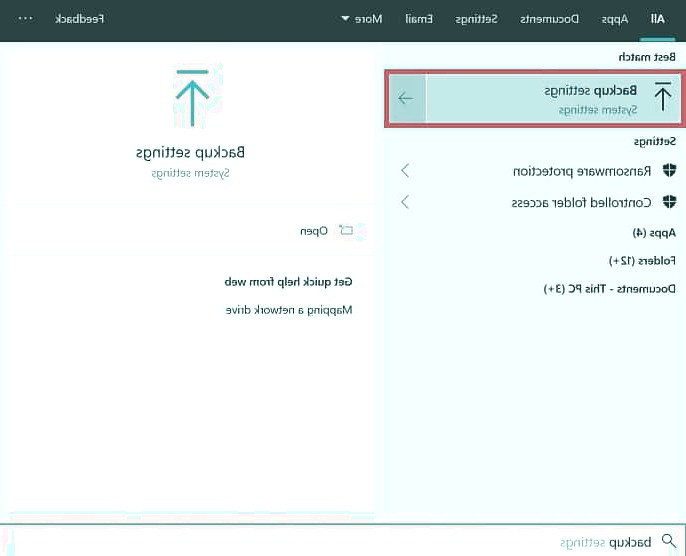
2. اینک پنجره جدید تنظیمات ویندوز برای شما باز خواهد شد که باید گزینهGo to Backup and Restore (Windows 7) را انتخاب کنید.
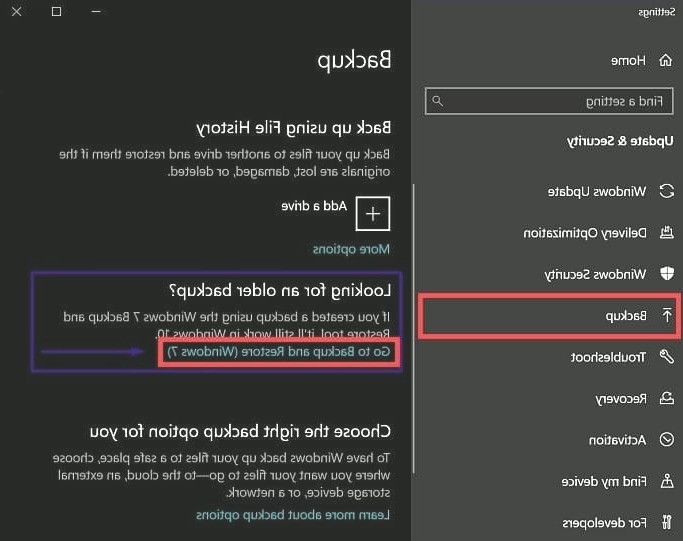
3. هم اکنون می توانید حافظه ای که برای فایل های بکاپ شما در نظر گرفته شده است را مشاهده کنید. در قسمت زیرین آن، گزینه ای با عنوان Manage space وجود دارد که باید آنرا انتخاب کنید.
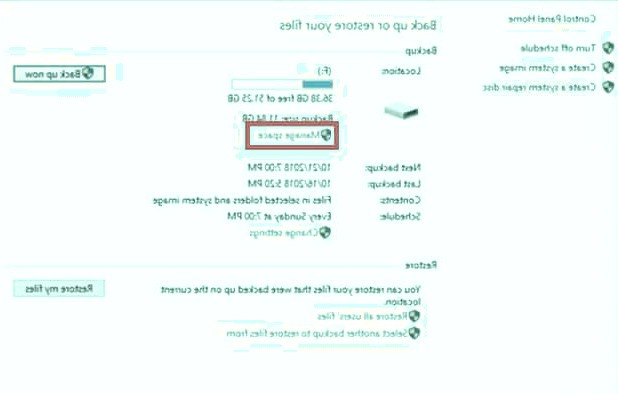
4. در پنجره جدیدی که برای شما باز شده است باید بر روی گزینه View backups کلیک کنید.
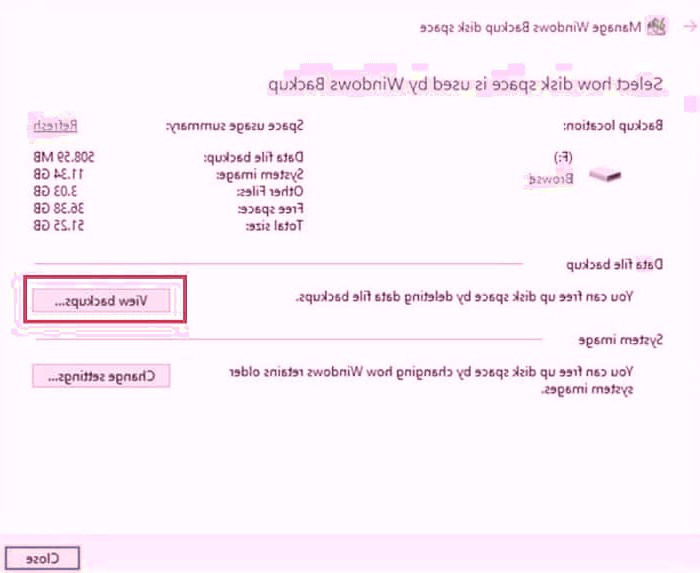
5. اینک گزینه Delete را انتخاب کنید تا تمام فایل های بکاپ شده شما برای همیشه پاک شوند و حافظه کامپیوتر شما آزاد شود.
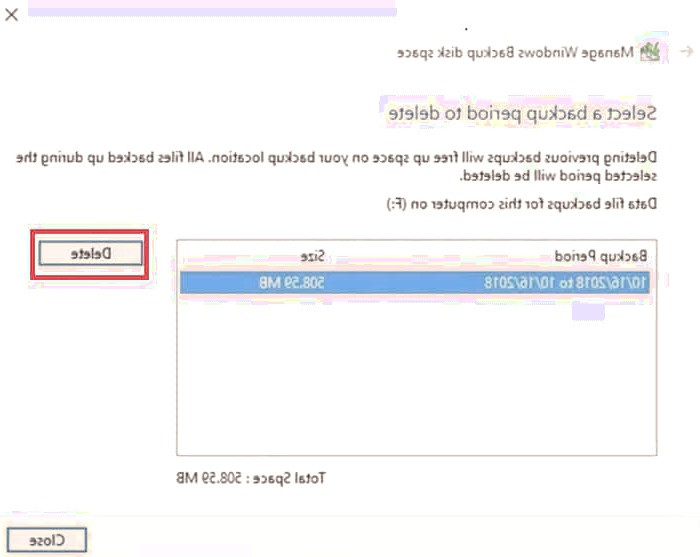
روش دوم؛ از طریق File History
دومین روشی که تصمیم به آموزش آن به شما داریم، استفاده از File history می باشد که شما با استفاده از این روش می توانید بکاپ های قدیمی را حذف کنید. با این وجود اگر تصمیم به انجام این روش دارید، باید طبق مراحل ذیل پیش بروید؛
1. روی دکمه استارت ویندوز راست کلیک کنید و سپس گزینه Settings را انتخاب نمایید.
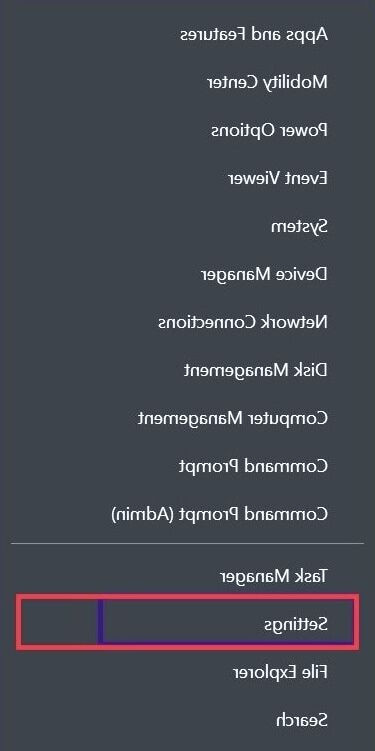
2. گزینهUpdate & Security را انتخاب نمایید.
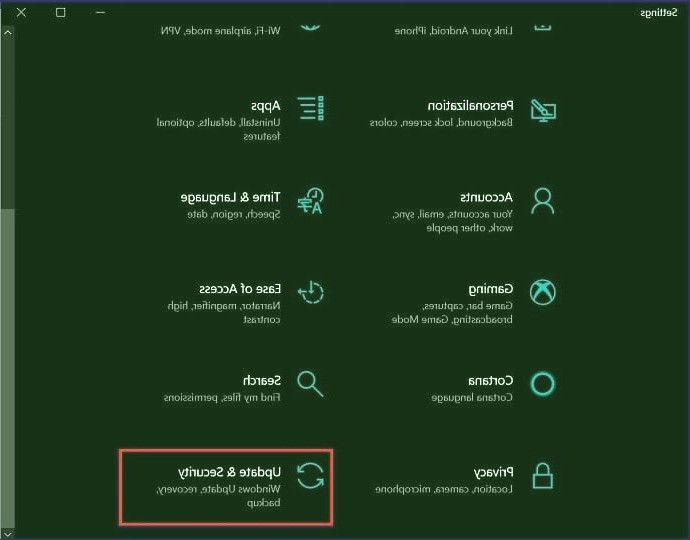
3- گزینه Backup را از منو سمت چپ انتخاب کنید.
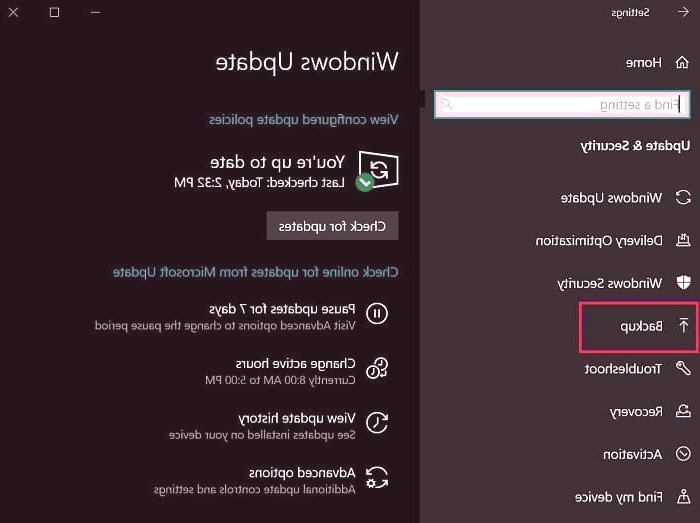
4. بر روی More options کلیک کنید.
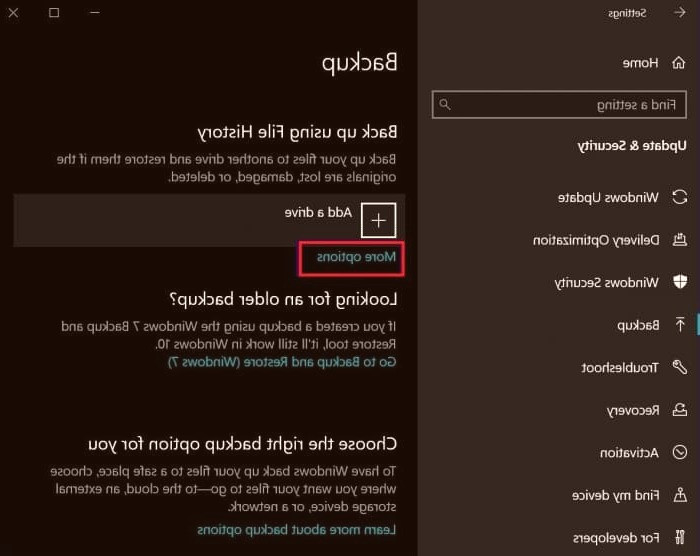
5. برای پاک کردن بکاپ های ذخیره شده ویندوز از فایل هیستوری، اینک عبارتWindows PowerShell را در کادر جستجو ویندوز سرچ کنید.
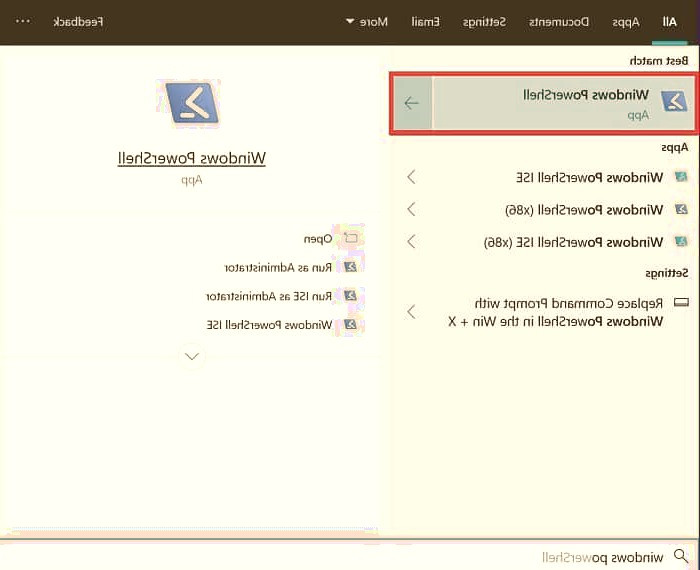
6. پنجره جدیدی برای شما باز خواهد شد که باید عبارت ذیل را دقیقا تایپ کنید؛
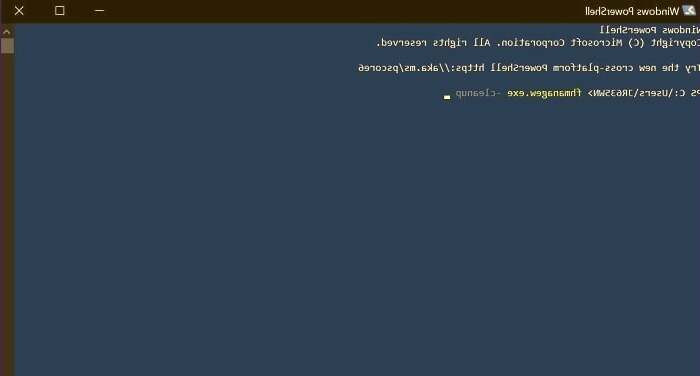
روش سوم؛ از طریقSystem Restore
یکی از قابلیت های کاربردی ویندوز،System Restore می باشد که شاید شما نیز از این ابزار حتی یکبار هم استفاده نکرده باشید و این در حالی است که واقعا ابزار کارآمد و مهمی در ویندوز می باشد. با این وجود روش دیگری که شما از طریق آن می توانید اقدام به پاک کردن فایل های اضافی کنید،System Restore می باشد که طبق مراحل ذیل باید پیش بروید؛
1. دو کلید Win+R را از صفحه کلید بصورت همزمان بفشارید.
2. عبارتsystempropertiesprotection را در کادر جستجو آن وارد کنید.
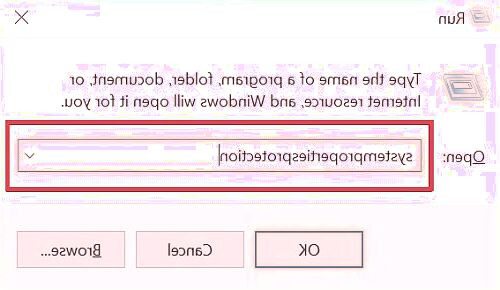
3. بر رویConfigure کلیک کنید.
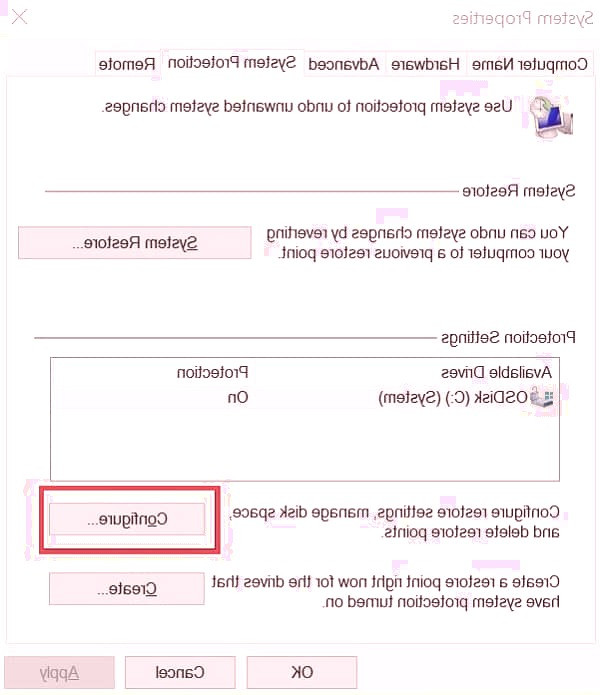
4. گزینه Delete را انتخاب کنید.
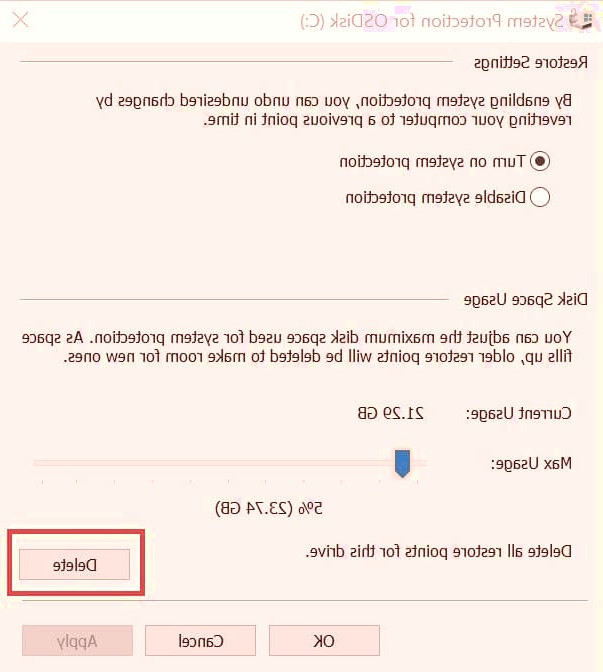
5. اینک بر روی OK کلیک کنید.
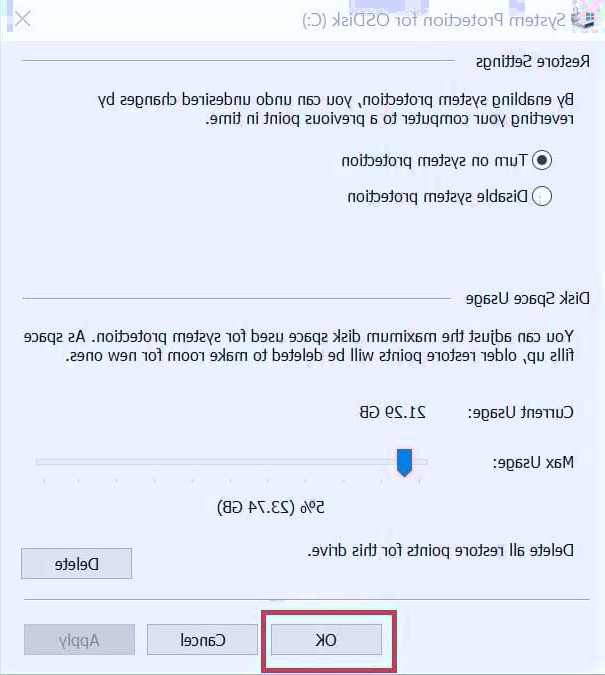
روش چهارم؛ از طریق Disk Cleanup
اخرین روشی که تصمیم به معرفی آن داریم، روش ساده و البته به نسبت سریعتری است که شما از آن می توانید اقدام کنید. از این رو برای انجام این روش طبق مراحل ذیل پیش بروید؛
1. از منو استارت، عبارتDisk Cleanup را وارد کرده و سپس نتیجه اول را انتخاب کنید.
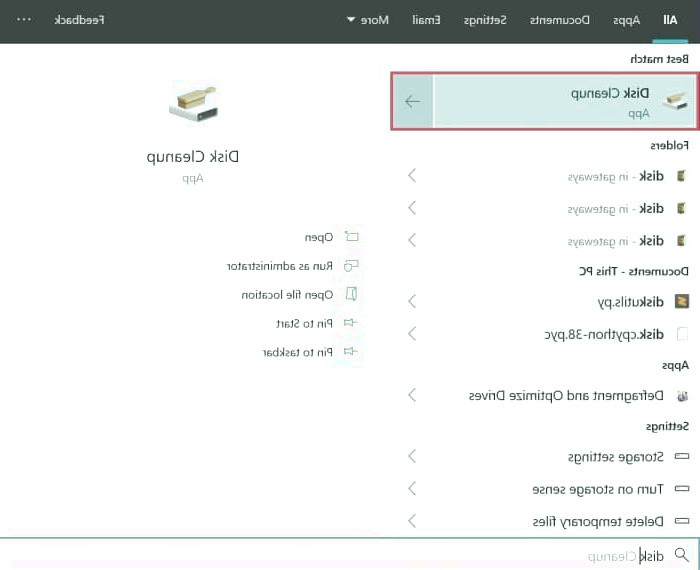
2. دسترسی لازم را به ویندوز بدهید تا اسکن سریع و لازم را انجام دهد.
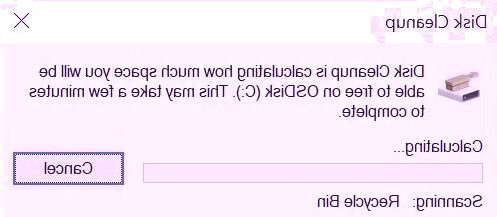
3. از قسمت پایین پنجره باز شده گزینهDisk Cleanup را انتخاب کنید.
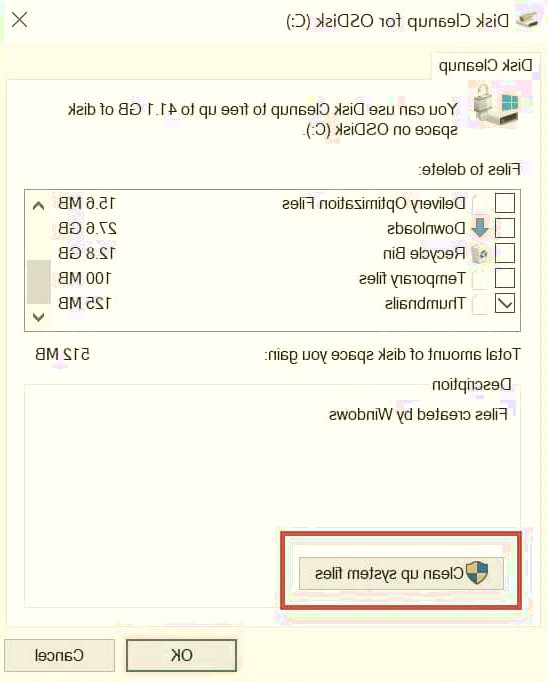
هم اکنون فایل های اضافی ویندوز شما پاک خواهند شد.